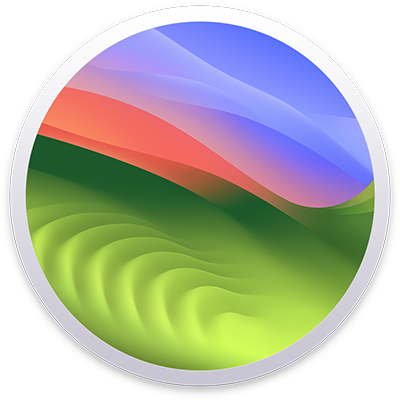
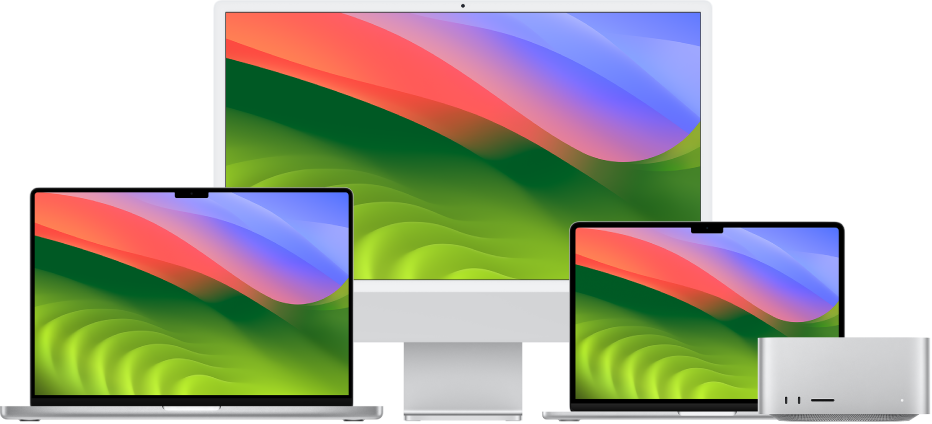
Kom igång med din Mac
Du kan ställa in och börja använda din nya Mac på nolltid. Välj en bakgrund till skrivbordet, ändra vanliga inställningar, börja använda appar med mera.
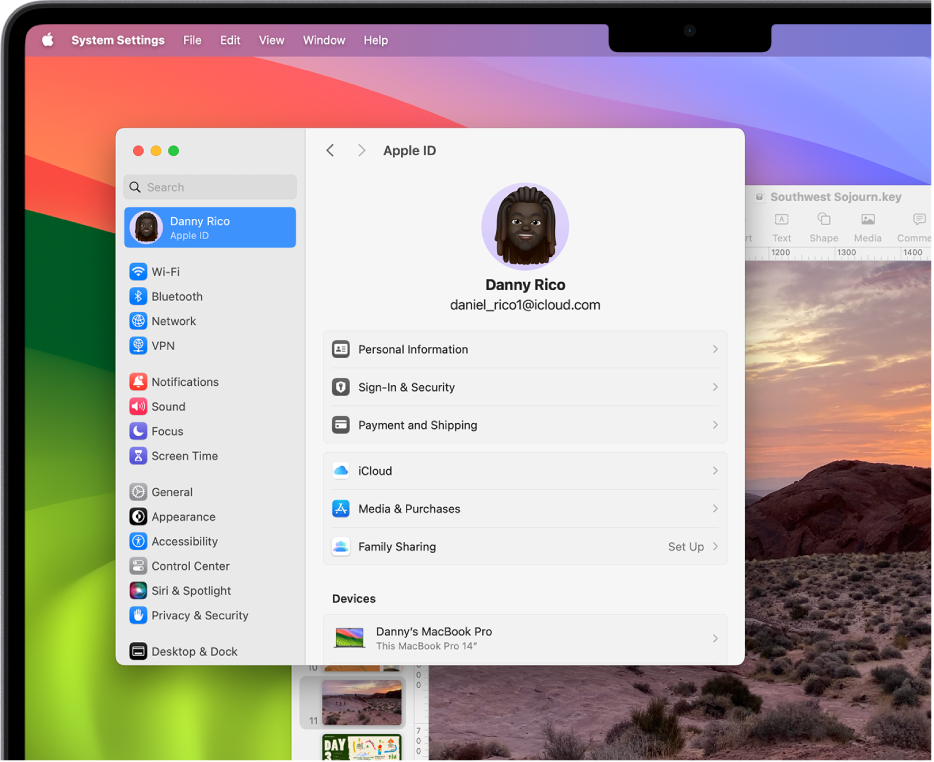
Har du bytt från Windows till Mac?
Börja här om du byter till Mac så blir det en smidig övergång. Lär dig vad olika saker heter på Mac, hur du hittar dina filer och annat.
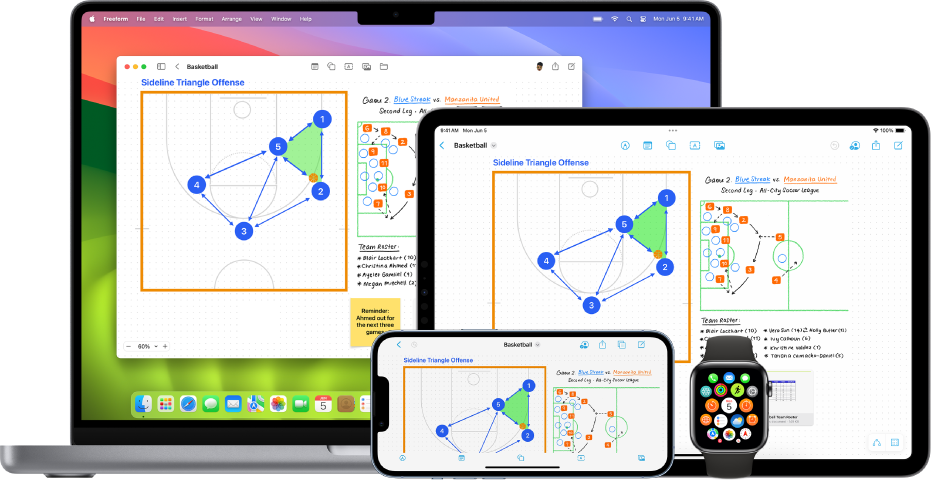
Använd din Mac med andra Apple-enheter
Datorn fungerar smidigt tillsammans med dina andra Apple-enheter. Använd iPhone som Mac-webbkamera, kopiera på en enhet och klistra in på en annan och annat.
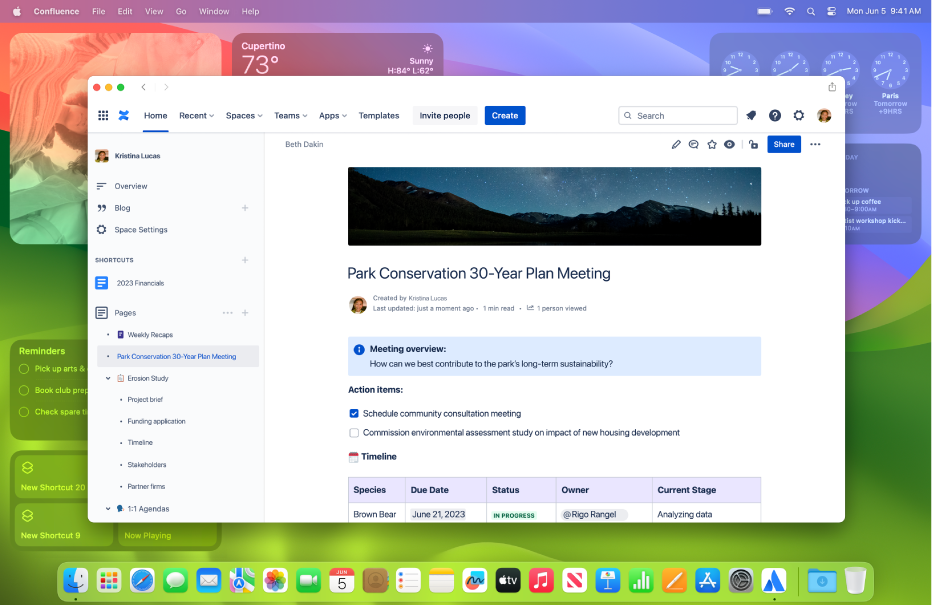
Mac gör saker enklare
Se viktiga uppgifter i widgetar på skrivbordet, öppna en webbplats via Dock och annat. Använd Blickfång till att hålla appfönster ordnade så att du enkelt kan växla mellan åtgärder utan att tappa fokus.
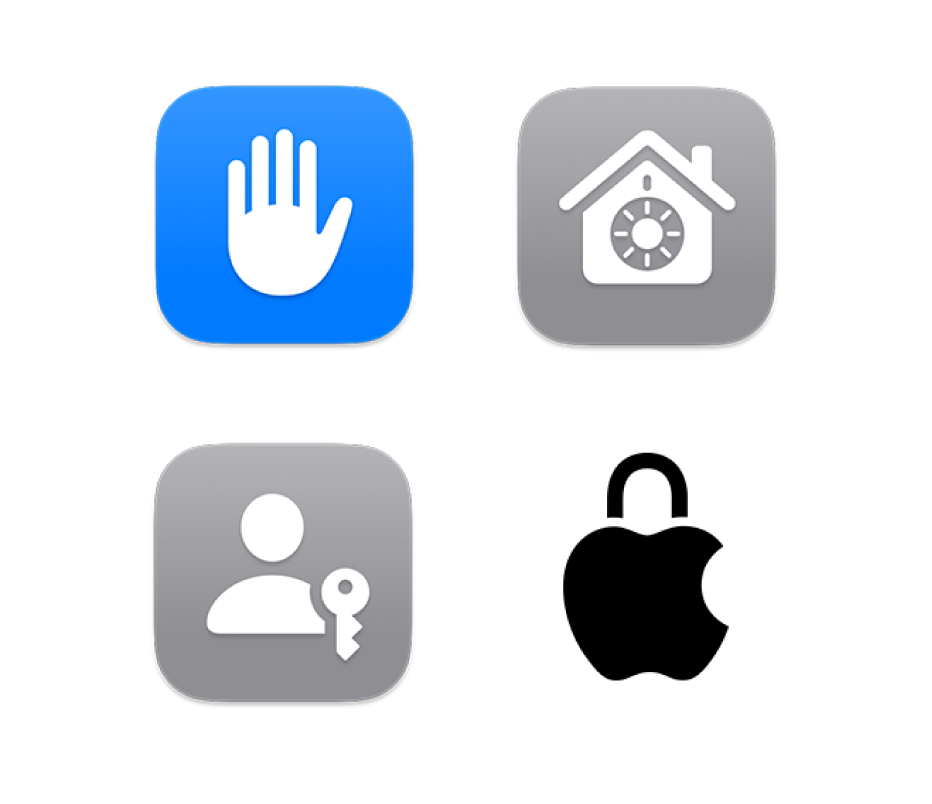
Håll ditt arbete privat och säkert
Inget är viktigare än att ditt arbete hålls privat och säkert. Datorn levereras med de verktyg och appar du behöver för att skydda dina viktiga uppgifter – allt från nycklar till privat surfning.
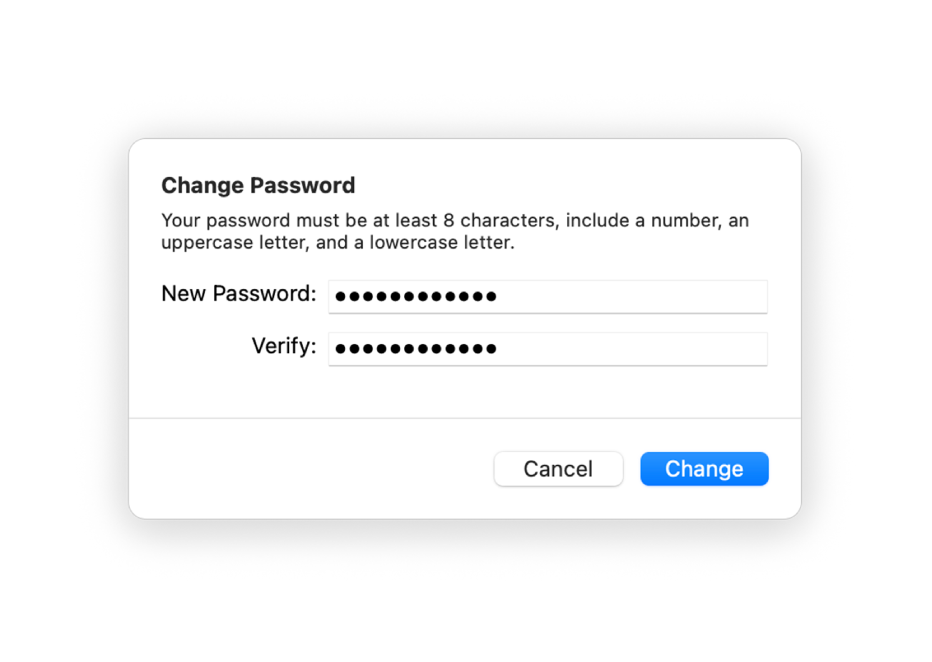
Har du glömt lösenordet?
Läs om hur du ändrar eller skapar ett nytt lösenord för ditt Apple‑ID.
Hämta handboken med grundläggande information
Har du en ny Mac? Lär dig grunderna om din modell.
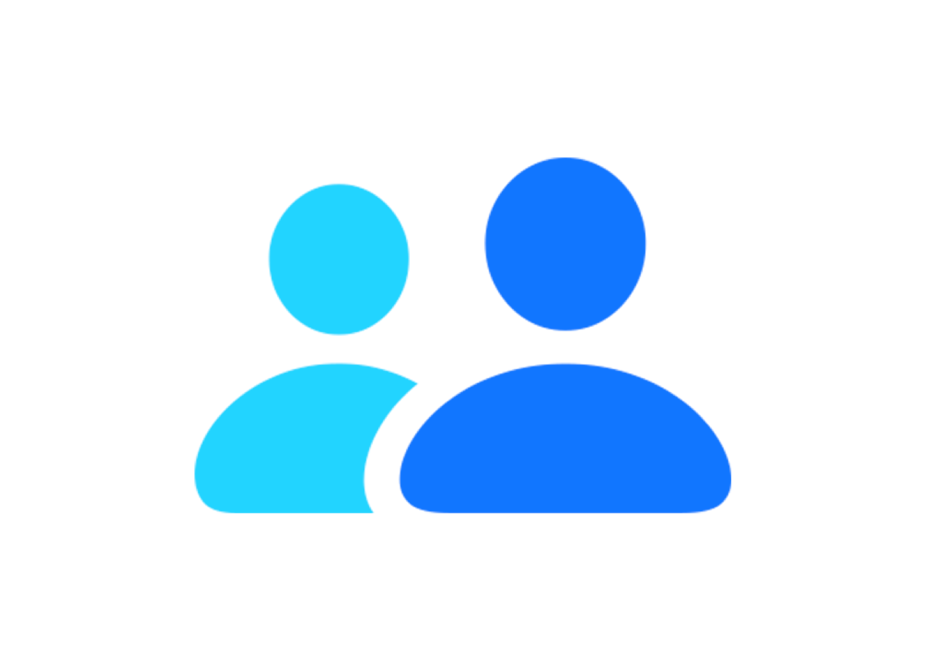
Kontakta Apples support
Om du har några frågor kan du kontakta Apple för att få hjälp.
Utforska macOS Användarhandbok genom att klicka på Innehållsförteckning upptill på sidan eller skriva in ett ord eller en fras i sökfältet.
Gå till supportwebbplatsen för macOS om du behöver mer hjälp.